
Näin pääset alkuun Facebook-mainonnassa
Facebook on loistava tapa tavoittaa potentiaaliset ja olemassa olevat asiakkaasi. Se maksaa usein muita mainoskanavia vähemmän, minkä lisäksi se on yleisesti erinomainen paikka aloittaa verkkomainostaminen. Helpon ja intuitiivisen käyttöliittymänsä ansiosta se on yksi tämän hetken käyttäjäystävällisimmistä mainosalustoista. Aloitetaan!
Ota nämä asiat huomioon ennen kuin ryhdyt toimeen
Ennen kuin voit aloittaa mainosten julkaisemisen, sinun on luotava yrityksellesi Facebook-sivu ja määritettävä sekä maksutapa että Facebook-pikselin seurantakoodi. Jos olet jo tehnyt tämän, voit hypätä tämän osion yli ja siirtyä suoraan ensimmäisen mainoksen laatimista käsittelevään kohtaan. Muussa tapauksessa seuraa näitä ohjeita:
Vaihe 1: Luo yrityksellesi Facebook-sivu
Facebook-mainontaa varten tarvitset yrityssivun. Lue tarkemmat ohjeet kirjoituksestamme "Näin luot Facebook-sivun yrityksellesi".
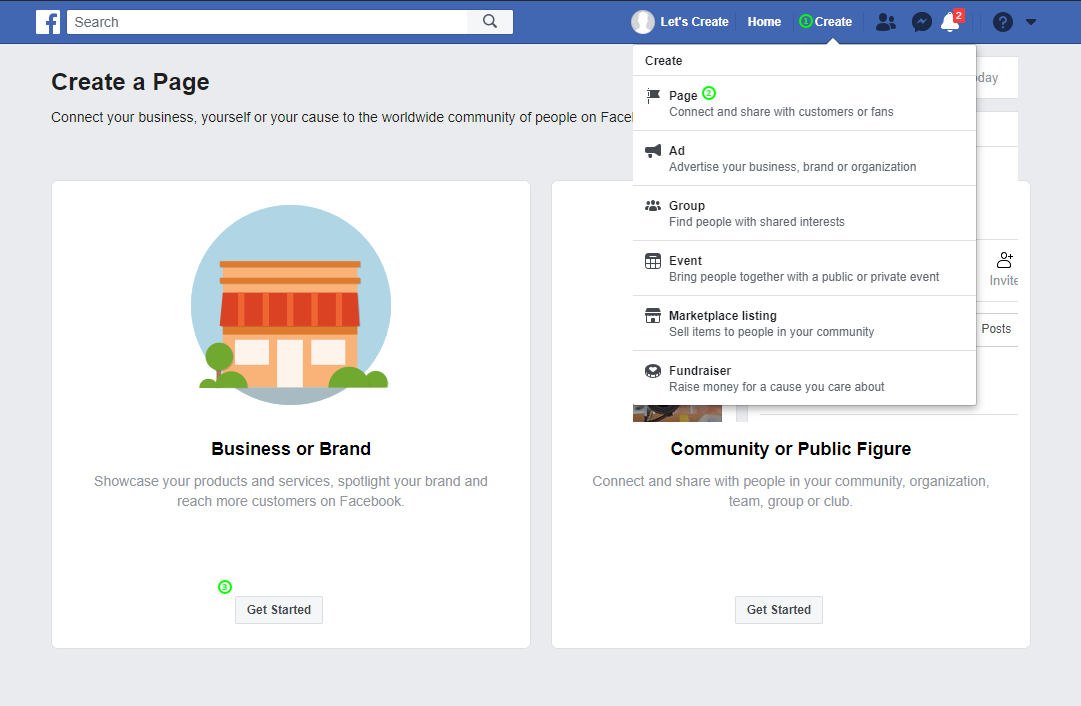
Vaihe 2: Lisää yritystiliisi maksutapa
Sinun tulee liittää tiliisi luotto- tai maksukortti tai PayPal-tili voidaksesi maksaa Facebook-mainonnasta. Lisää maksutapa Facebook-sivullesi napsauttamalla oikean yläkulman nuolesta avautuvasta alasvetovalikosta kohtaa "Hallinnoi mainoksia" (Manage Ads).
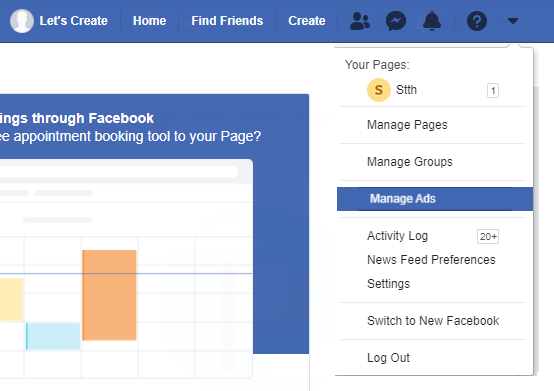
Tämä avaa Facebookin mainostenhallintatyökalun, jossa sinun tulee suorittaa seuraavat vaiheet:
- Napsauta vasemman yläkulman alasvetovalikkoa.
- Valitse "Mainostilin asetukset" (Ad Account Settings)
- Valitse "Maksuasetukset"-välilehti (Payment Settings)
- Napsauta "Lisää maksutapa" (Add Payment Method)
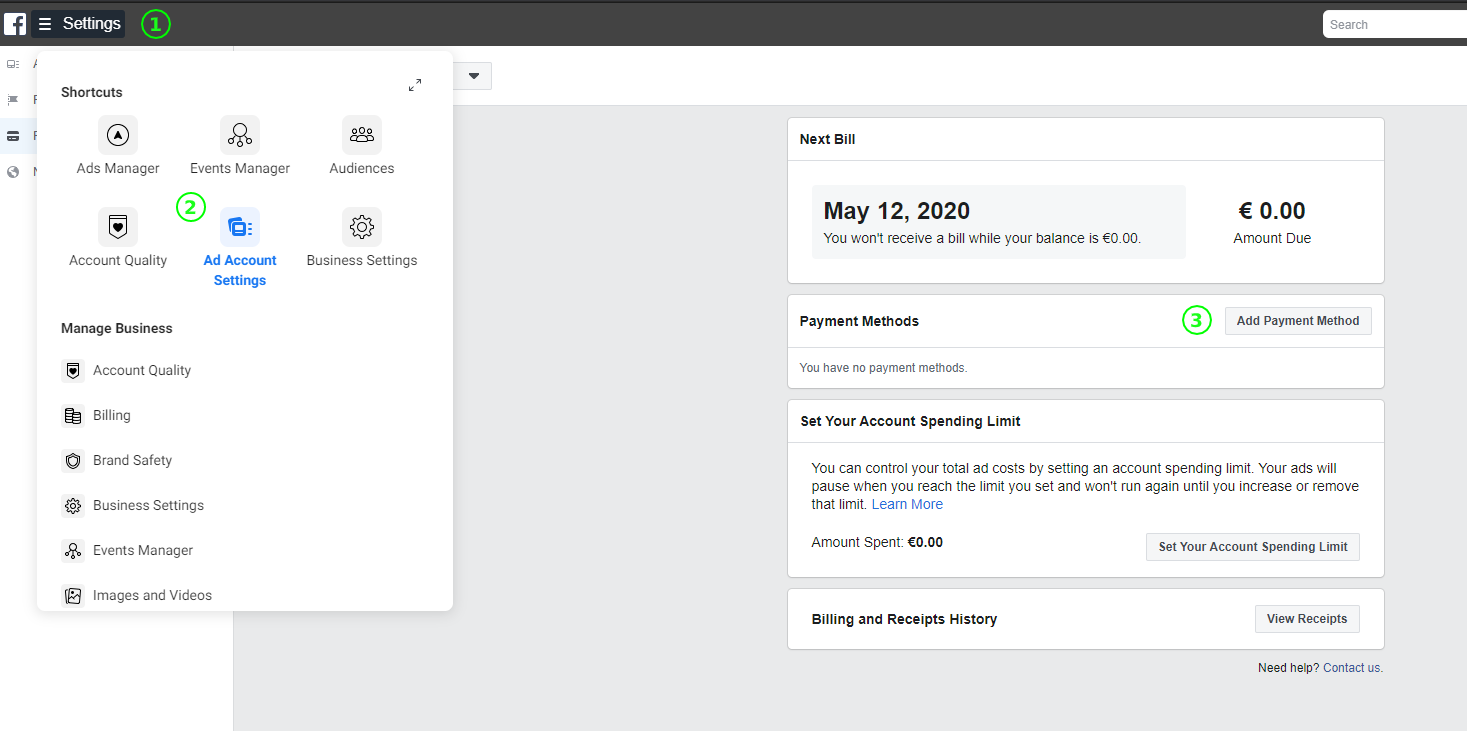
Vaihe 3: Lisää Facebook-pikselin seurantakoodi (valinnainen)
Facebook-pikseli on pienenpieni seurantakoodi, joka lisätään verkkosivulle tai sovellukseen. Se ei ole mainosten kannalta välttämätön, mutta sen avulla pääset käsiksi Facebook-mainonnan parhaisiin paloihin – mukautettuihin tai samankaltaisuuteen perustuviin kohderyhmiin sekä sivukonversioihin. Periaatteessa Facebook-pikseli saa tietoa asiakkaistasi ja auttaa sinua löytämään lisää samankaltaisia käyttäjiä. Näin otat pikselin käyttöön:
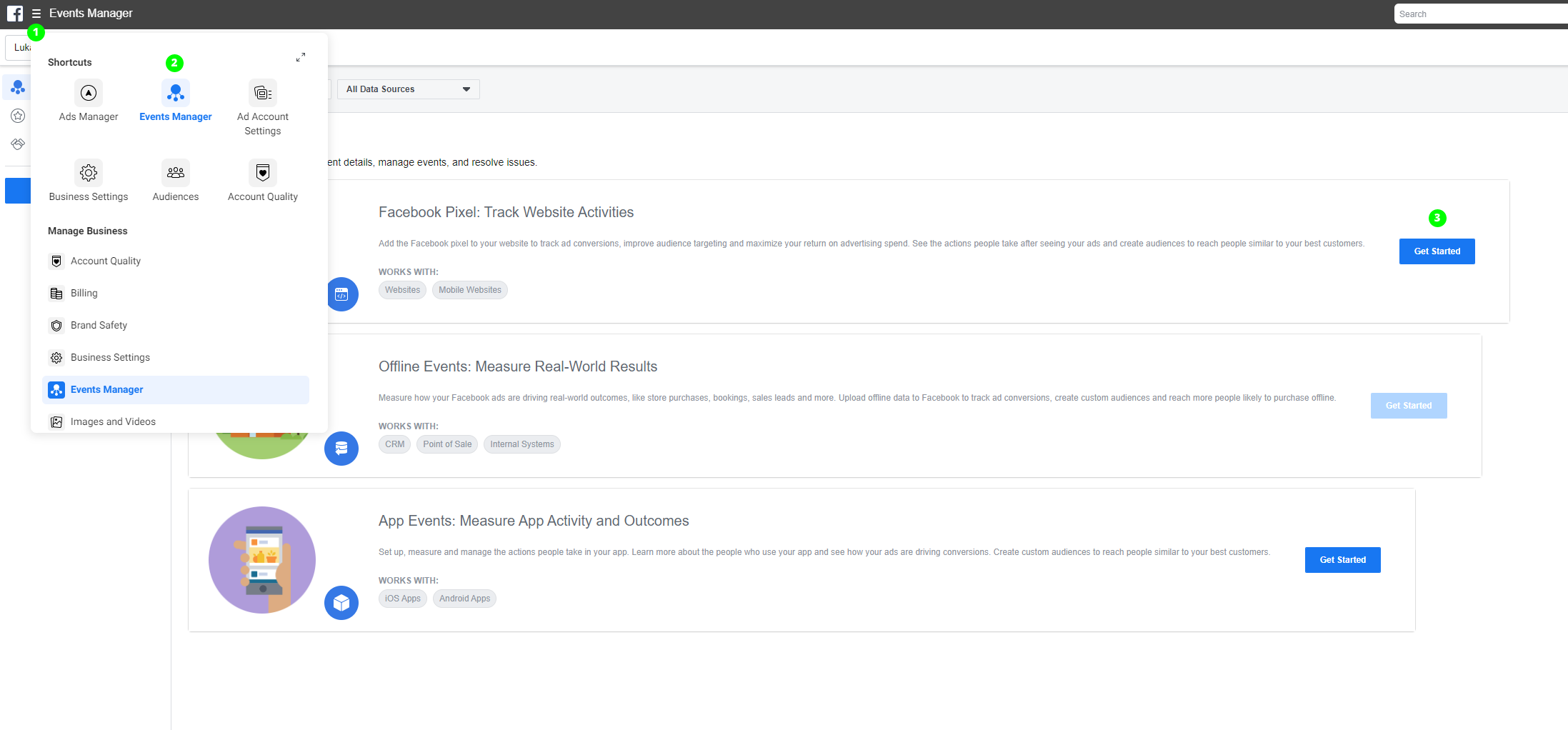
- Napsauta jälleen kerran vasemman yläkulman alasvetovalikkoa
- Valitse "Tapahtumien hallinta" (Events Manager)
- Etsi Facebook-pikseliä käsittelevä kohta ja napsauta "Aloita" (Get Started)
- Anna pikselillesi nimi ja syötä yrityksesi verkkosivun URL-osoite
- Integraatio
Integraatio edellyttää, että syötät pienen koodirimpsun verkkosivusi koodin header-osioon (juuri ennen merkkiä </head>). Jos tämä ei jostain syystä onnistu, vaihtoehtoja on kaksi: kumppani-integrointi tai koodin lähettäminen sivun kehittäjälle.
Kumppani-integrointi on automaattinen asennusprosessi, joka ei edellytä teknistä osaamista. Facebook on integroitavissa useimpiin alustoihin, mutta jos verkkosivustosi on räätälöity juuri sinun yrityksellesi, sinun voi olla tarpeen ottaa yhteyttä sivuston koodaajaan.
Kun tämä vaihe on ohi, voit siirtyä laatimaan ensimmäisen mainoksesi!
Ensimmäisen mainoksen luominen Facebookissa
1. Napsauta kohtaa "Markkinoi" (Promote)
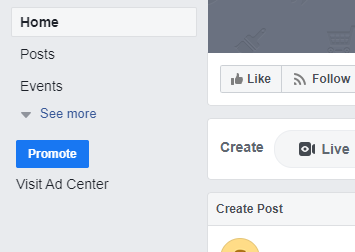
2. Valitse mainoksen tavoite
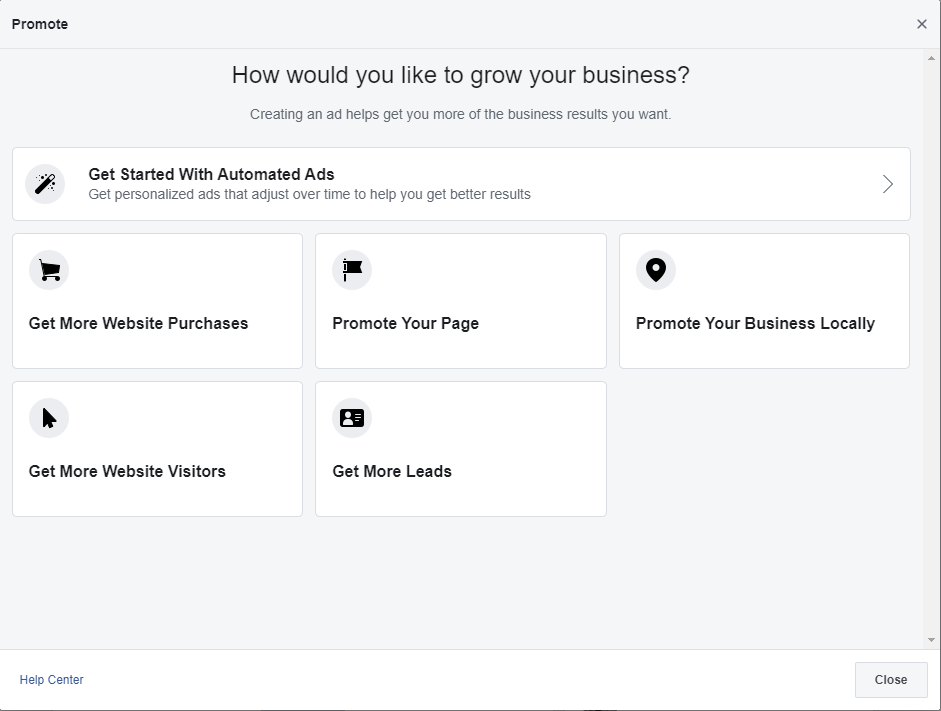
Facebookin (ja yrityksesi) tavoitteena on varmistaa, että mainos näytetään oikealle henkilölle juuri oikeaan aikaan. Mainoksen tavoite on tärkeä, sillä se kertoo Facebookille, millaisia henkilöitä tai millaista toimintaa yrityksesi haluaa tavoittaa:
"Lisää verkkosivuston myyntiä"
Tämä valinta tarkoittaa, että Facebook etsii henkilöitä, jotka muistuttavat nykyisiä, jo olemassa olevia asiakkaitasi/ostajiasi.
"Markkinoi sivuasi"
Tämä tarkoittaa, että Facebook etsii henkilöitä, jotka osoittavat kiinnostusta sivusi kaltaisia sivuja kohtaan ja ovat tykänneet muista vastaavista sivuista.
"Markkinoi yritystäsi paikallisesti"
Tämä tarkoittaa, että Facebook etsii henkilöitä, jotka asuvat tai työskentelevät yrityksesi lähettyvillä. Tämä tavoite sopii loistavasti tiettyyn paikkaan ankkuroiduille yrityksille, jotka haluavat houkutella lisää asiakkaita myymäläänsä.
"Lisää verkkosivuvierailuja"
Tämä tarkoittaa, että Facebook etsii henkilöitä, jotka todennäköisesti voisivat napsauttaa mainostasi ja vierailla verkkosivullasi. Tämä on yleensä hyvä vaihtoehto aloitteleville verkkokaupoille, joilla ei vielä ole riittävästi myyntidataa (eli verkkomyyntiä) konversiotavoitteen hyödyntämiseen.
"Hanki lisää liidejä"
Tämä tarkoittaa, että Facebook etsii henkilöitä, jotka voisivat todennäköisesti täyttää hakemuslomakkeen. Muista kuitenkin, että Facebook etsii vain lomakkeen täyttäviä henkilöitä – ja nämä henkilöt eivät siis välttämättä päädy tekemään ostoksia.
Jos haluat lisätä verkkomyyntiäsi, valitse joko "Lisää verkkosivuston myyntiä" (mikäli sinulla on aktiivinen Facebook-pikseli) tai "Lisää verkkosivuvierailuja". Jos yrityksesi on esimerkiksi parturi tai muu paikallinen palvelu, valitse "Markkinoi yritystäsi paikallisesti".
Mainostavoitteita on toisinaan tarpeen hieman testailla. Joskus jokin niistä toimii muita paremmin, mutta syy siihen ei ole aivan selvä. Kyseessä on algoritmi, joka yrittää ennakoida ihmisten käyttäytymistä – ja tämä on vaikeaa jopa Facebookille. Hyvä puoli on se, että voit myös auttaa Facebookin algoritmia käyttämällä mukautettua kohdentamista.
3. Kohdentaminen
Mainoksen tavoitteen määritteleminen antaa Facebookille jonkinlaista osviittaa siitä, mihin mainoksella pyritään ja miten Facebook voi edistää tavoitetta. Nyt on aika nostaa mainoksen optimointi seuraavalle tasolle kohdentamalla se oikealle yleisölle.
Luuletko, että kaikki ihmiset ovat kiinnostuneita siitä, mitä myyt? Valitettavasti näin ei ole. Facebookin käyttäjämäärät ovat valtavia, joten jos yrität näyttää mainoksesi jokaiselle käyttäjälle, rahasi valuvat takuuvarmasti hukkaan. Apuun rientää mainoksen kohdentaminen. Osaatko sanoa, millainen henkilö yleensä päätyy ostamaan tuotteitasi (sukupuoli, ikä, sijainti, kiinnostuksen kohteet)? Jos edellä mainitut tiedot ovat selvillä, Facebookin kohdennus auttaa rajaamaan mainoksen näyttämisen vain sellaisille henkilöille, joita se voisi kiinnostaa.
Kohdentamisen käyttäminen:
Selaa kohtaan "Kohderyhmä" (Audience) ja valitse "Kohdentamisen kautta valitsemasi ihmiset" (People you choose through targeting). Napsauta "Muokkaa".
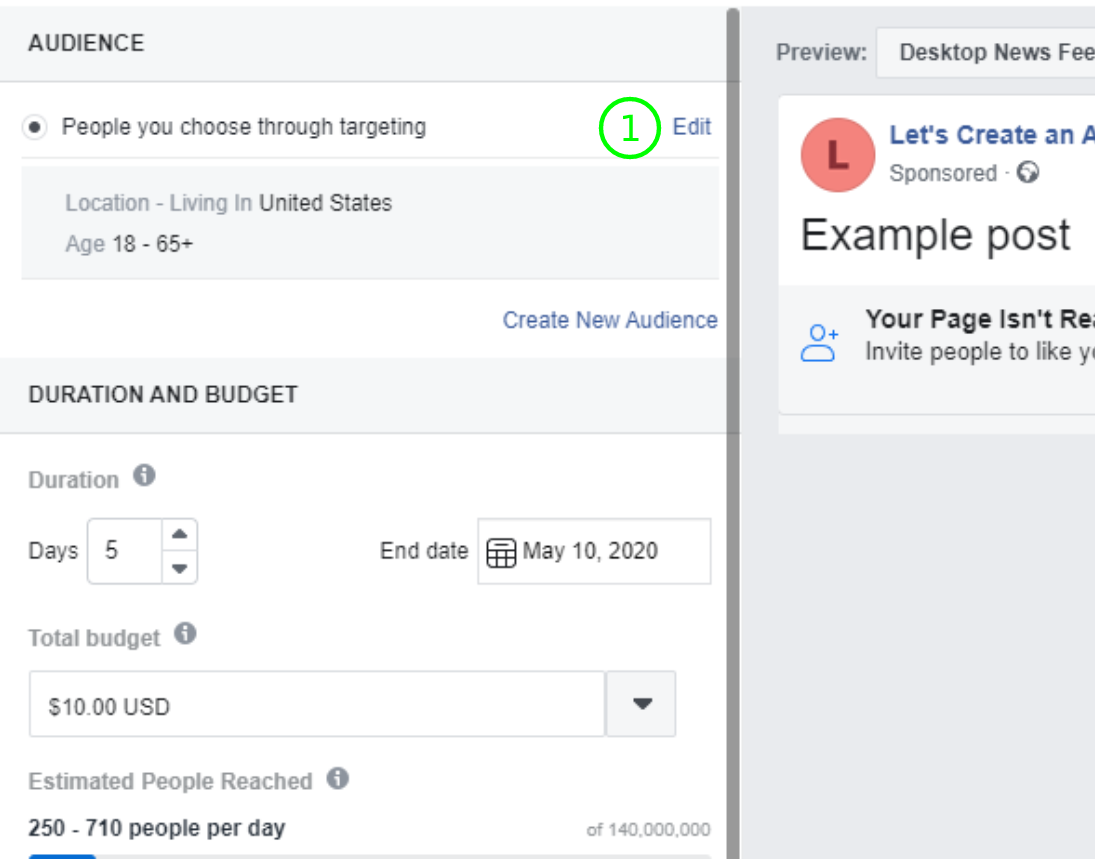
Mieti ihanteellista asiakastasi ja valitse tämän perusteella ikä, sukupuoli, kieli ja sijainti.
Facebookin kohdentamisen avulla voit myös rajata tietyntyyppiset henkilöt mainoksen kohderyhmän ulkopuolelle, jos olet varma, että mainoksesi ei kiinnostaisi heitä. Jos kuitenkin olet vasta Facebook-mainonnan aloittelija, on parempi käyttää kohdentamisvaihtoehtoja maltillisesti. Hieman liian laaja kohderyhmä on parempi kuin liian pieni yleisö.
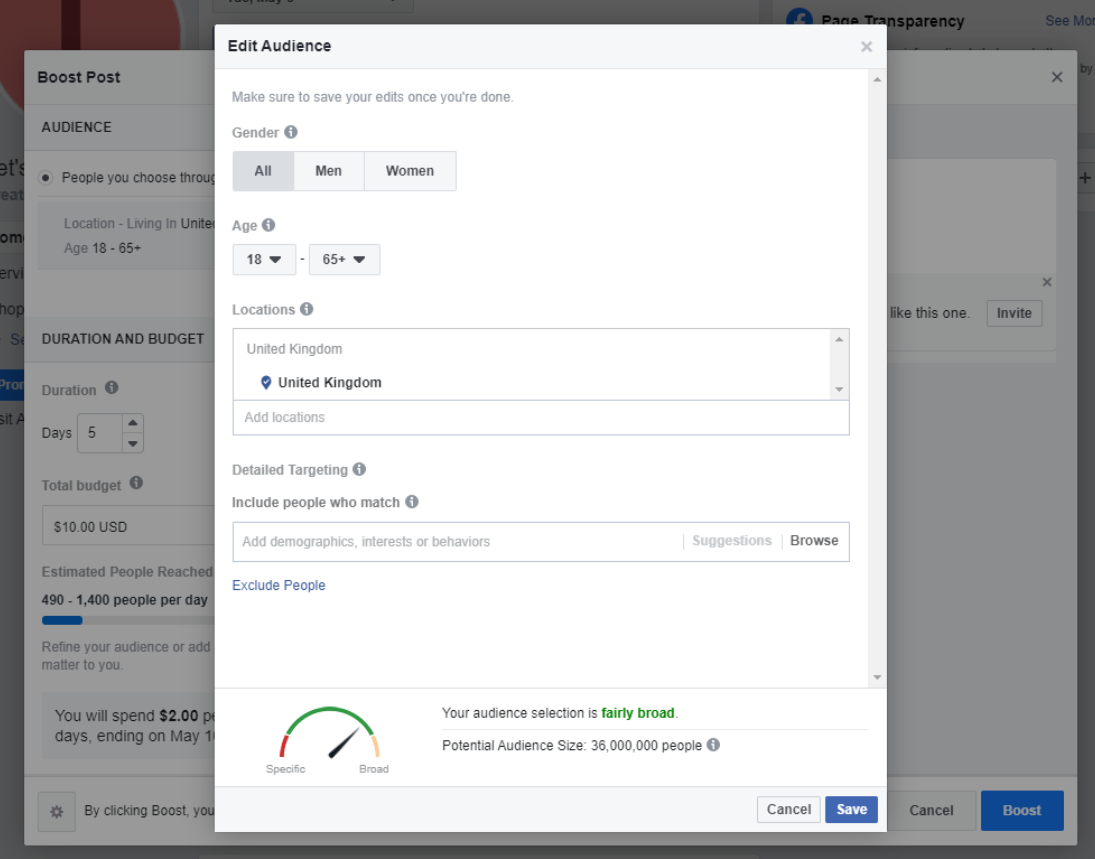
4. Kesto ja budjetti
Voit valita vapaasti, kuinka pitkään haluat mainostesi pyörivän ja kuinka paljon rahaa haluat mainontaan käyttää. Facebook tarjoaa arvion odotettavissa olevista tuloksista kyseisellä budjetilla. Mitä enemmän rahaa panostat, sitä paremmin (ja nopeammin) saat tuloksia. Tämä toki riippuu myös tavoitteistasi. Verkkosivuvierailu maksaa vähemmän kuin uutiskirjetilaus, joka vuorostaan on edullisempaa kuin varsinainen myynti. Mitä monimutkaisempi tavoite, sitä enemmän se maksaa (esim. verkkosivuvierailu vs. myynnin lisääminen). Arvioi, kuinka paljon tuotteesi myyminen yleensä maksaa ja sovella samaa logiikkaa myös Facebook-mainontabudjettiisi, ainakin ensi alkuun.
Muista kuitenkin, että voit aina kasvattaa budjettiasi, mikäli mainoksesi tuntuu tehoavan hyvin.
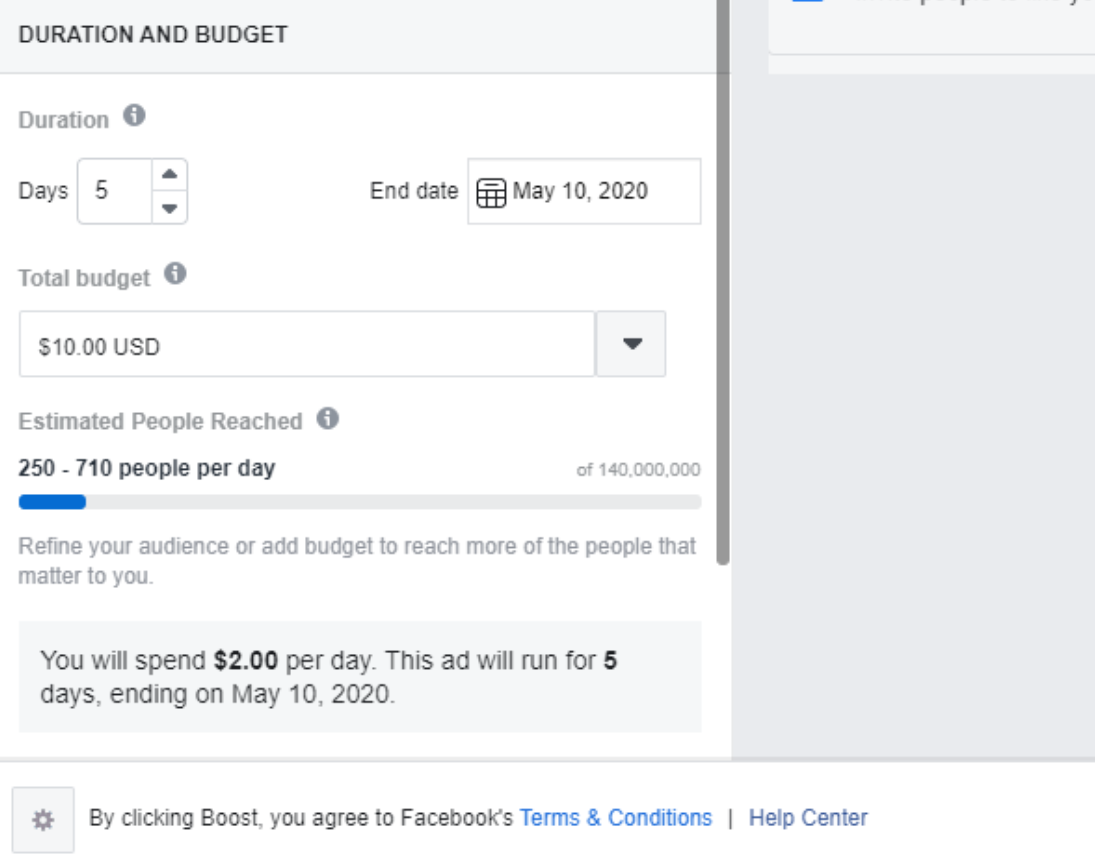
5. Itse mainoksen laatiminen
Nyt jäljellä on enää katseen vangitsevan kuvan ja toimintaan kannustavan tekstin laatiminen, ja mainoksesi on valmis julkaistavaksi! Kaipaatko apua mainoksen sisällön kanssa? Lue vinkkimme kirjoituksesta "Loistavan mainoksen anatomia".








